Uso del asistente de configuración en un dispositivo móvil para WAP125 o WAP581
Objetivo
El asistente de configuración es una función incorporada que puede utilizar como ayuda para la configuración inicial de un dispositivo de punto de acceso inalámbrico (WAP). El asistente de configuración facilita la configuración de los parámetros mediante un proceso paso a paso.
Este documento muestra cómo configurar WAP125 y WAP581 con el asistente de configuración en el dispositivo móvil.
Para acceder al asistente de configuración de la utilidad de configuración Web, haga clic aquí.
Dispositivos aplicables
- WAP125
- WAP581
Versión del software
- 1.0.1.3
Asistente de configuración en un dispositivo móvil
La primera vez que inicie sesión en el punto de acceso con el dispositivo portátil o después de que se haya restablecido a los parámetros predeterminados de fábrica, aparecerá el Asistente de configuración del punto de acceso con estilo móvil. Esto le ayuda a realizar las configuraciones iniciales. Para configurar el punto de acceso mediante el asistente, realice los pasos siguientes.
Paso 1. El SSID predeterminado en el modo predeterminado de fábrica es CiscoSB-Setup. Conecte su dispositivo móvil al SSID del punto de acceso e introduzca la clave precompartida, cisco123. Una vez conectado al punto de acceso, inicie un explorador web e introduzca la dirección IP de WAP o el nombre de dominio, si se le ha proporcionado alguno. Se muestra una página web con campos de inicio de sesión. Introduzca el nombre de usuario y la contraseña predeterminados: cisco. Haga clic en Login (Conexión). Se muestra el asistente de configuración del punto de acceso.
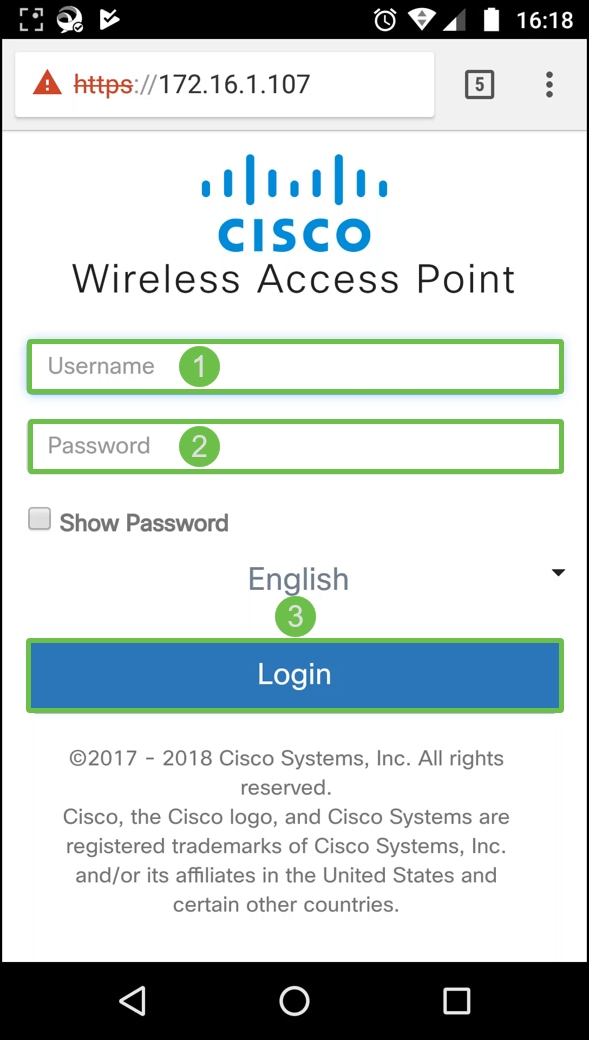
Paso 2. Haga clic en Next para continuar con el asistente de configuración.
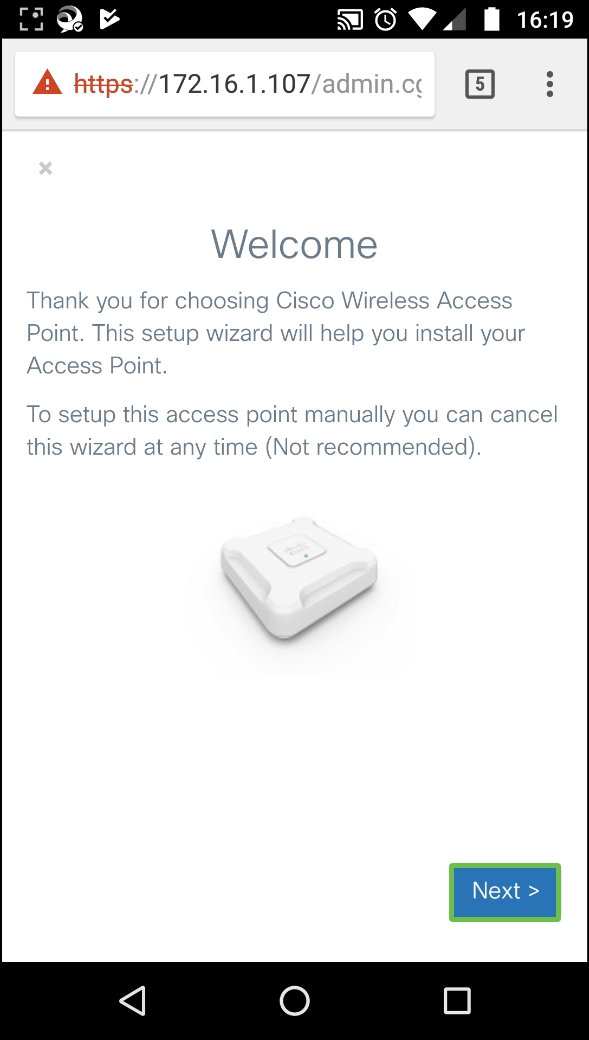
Paso 3. En la ventana Configure IP address, la Dynamic IP Address (DHCP) (Recommended) se configura de forma predeterminada para recibir una dirección IP de un servidor DHCP, o puede hacer clic en Static para configurar la dirección IP manualmente. Para continuar, haga clic en Next (Siguiente).
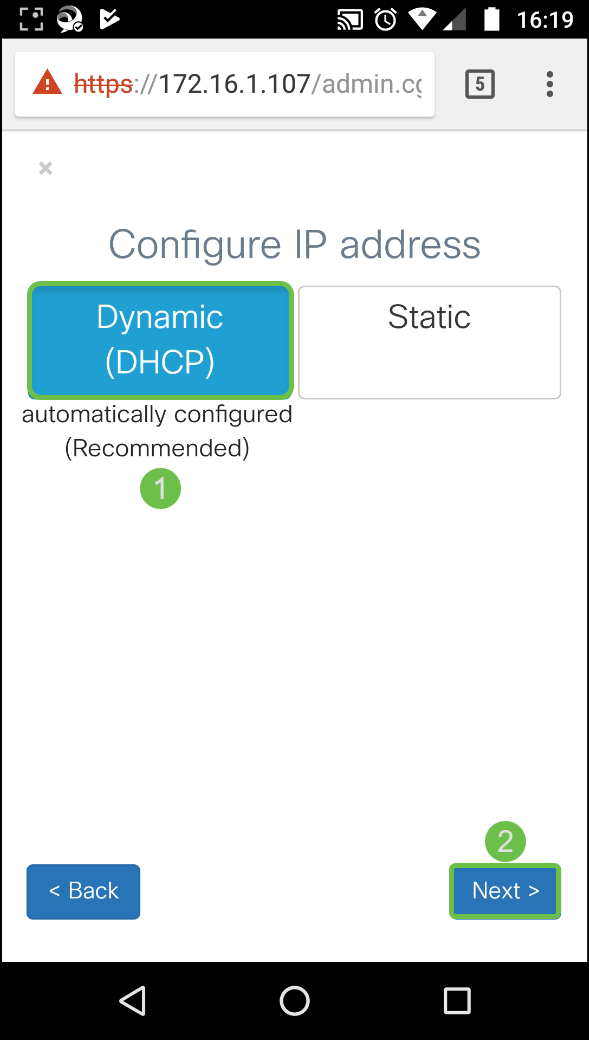
Paso 4. Para unirse a un clúster existente, introduzca el nombre del grupo de clústeres y haga clic en Siguiente para continuar. Una página de resumen con la información del clúster. Confirme los datos y haga clic en Submit.
Para crear un nuevo clúster, haga clic en Create e introduzca un nombre de clúster.
En este ejemplo, vamos a presionar Skip > para saltar la configuración de punto único.
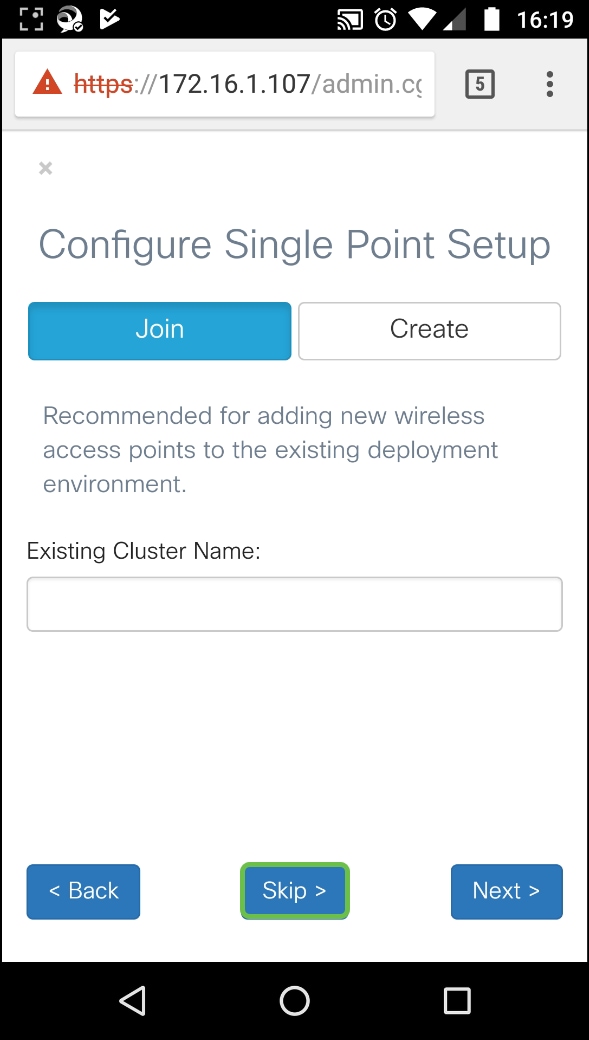
Paso 5. En la ventana Configure Device - Set Password, ingrese una nueva contraseña y vuelva a ingresar la contraseña en el campo Confirm Password. A continuación, pulse Siguiente para configurar la red inalámbrica.
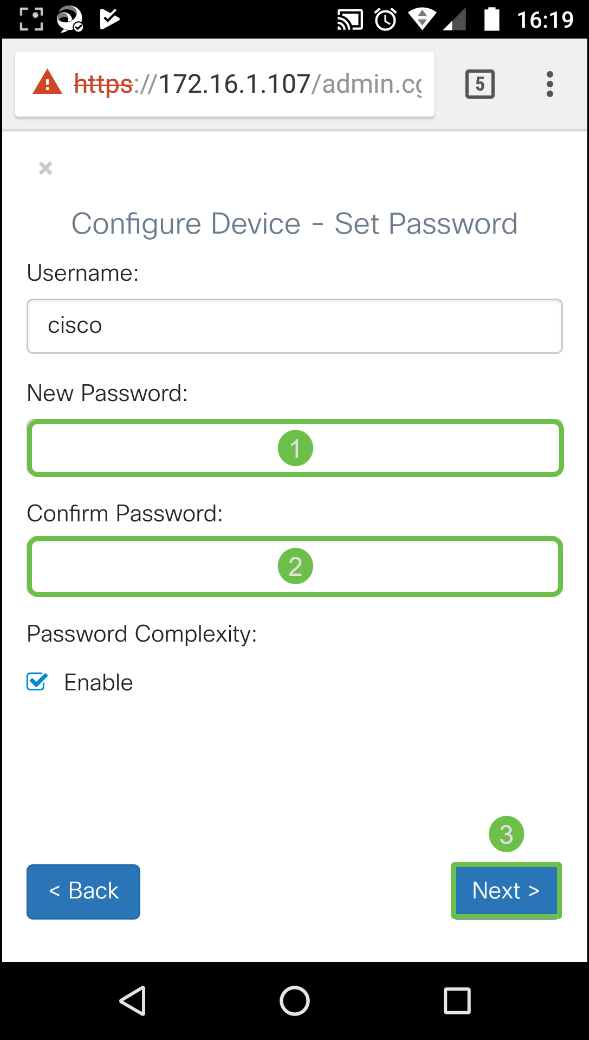
Paso 6. Seleccione Radio 1 (5 GHz) o Radio 2 (2,4 GHz) para configurar la red inalámbrica. Introduzca un nombre de red que sirva como SSID para la red inalámbrica predeterminada. A continuación, introduzca una clave de seguridad (el tipo de seguridad WPA2 Personal - AES es el predeterminado). Por último, introduzca el ID de VLAN para el tráfico recibido en la red inalámbrica. Se recomienda que asigne un ID de VLAN diferente del valor predeterminado 1.
Si desea aplicar la misma configuración a Radio 2, marque la casilla de verificación para aplicar la misma configuración o cambiar a otra ficha de radio y repita este paso para configurar de nuevo. Pulse Siguiente para continuar.
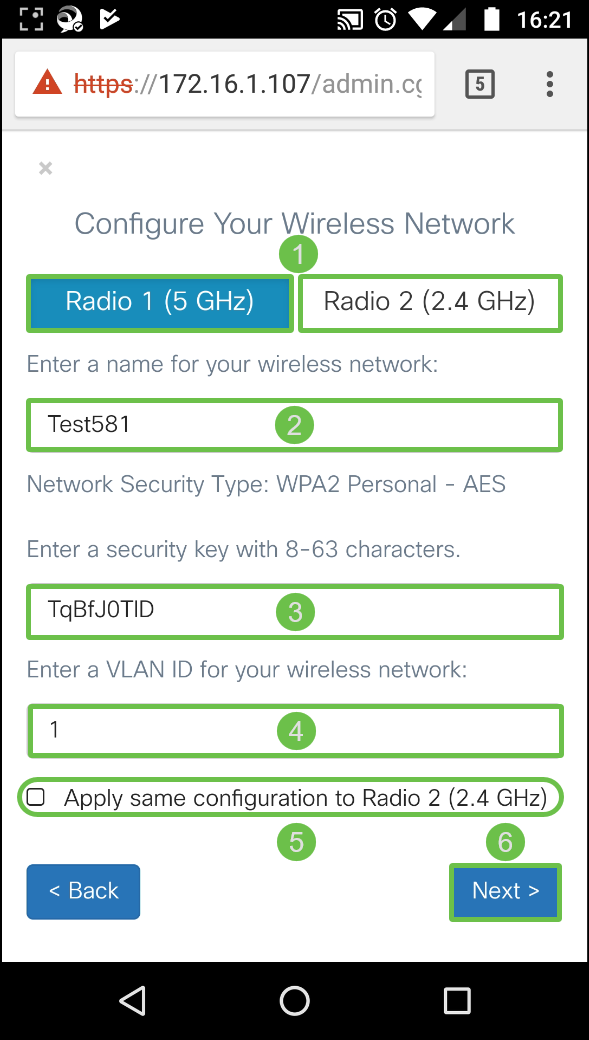
Paso 7. Si desea configurar Captive Portal, haga clic en Yes >. De lo contrario, haga clic en Skip > para ir a la página Summary. En este ejemplo, no configuraremos Captive Portal.
Si ha seleccionado Sí, siga estos pasos:
- Seleccione Radio 1 (5 GHz) o Radio 2 (2,4 GHz)
- Introduzca una clave de seguridad (WPA2 personal: AES es el tipo de seguridad predeterminado)
- Especifique un ID de VLAN para la red de invitado. Se recomienda que el ID de VLAN de red de invitado sea diferente del ID de VLAN de administración.
- Opcionalmente, puede especificar una dirección URL de redirección con un nombre de dominio completo (FQDN) para redirigir la dirección URL especificada después de la autenticación.
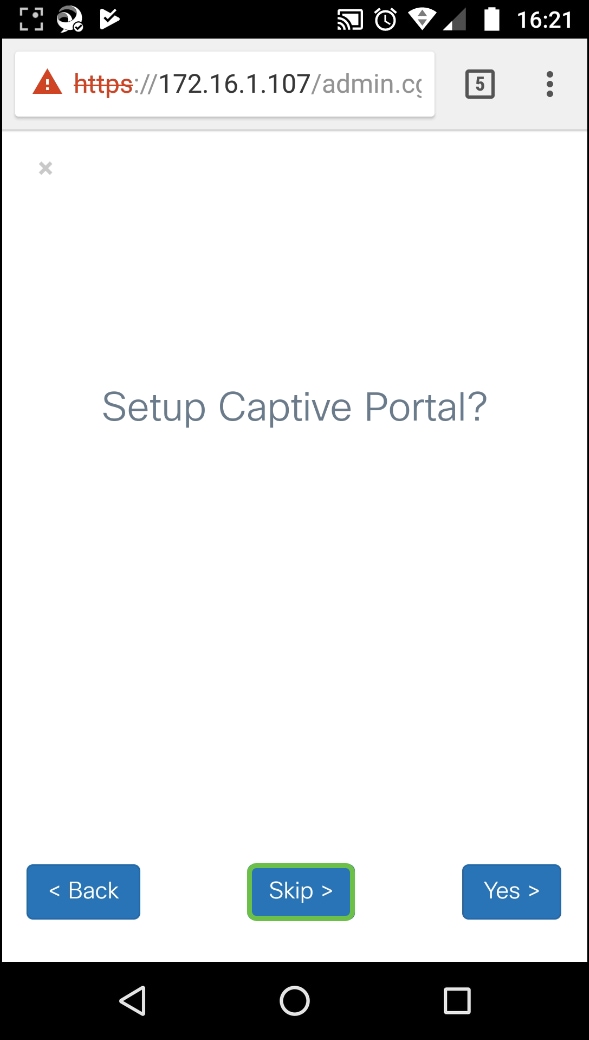
Paso 8. En la ventana Summary, revise los parámetros configurados. Haga clic en Atrás para volver a configurar uno o más parámetros. Si la configuración es correcta, haga clic en Submit > para guardar.
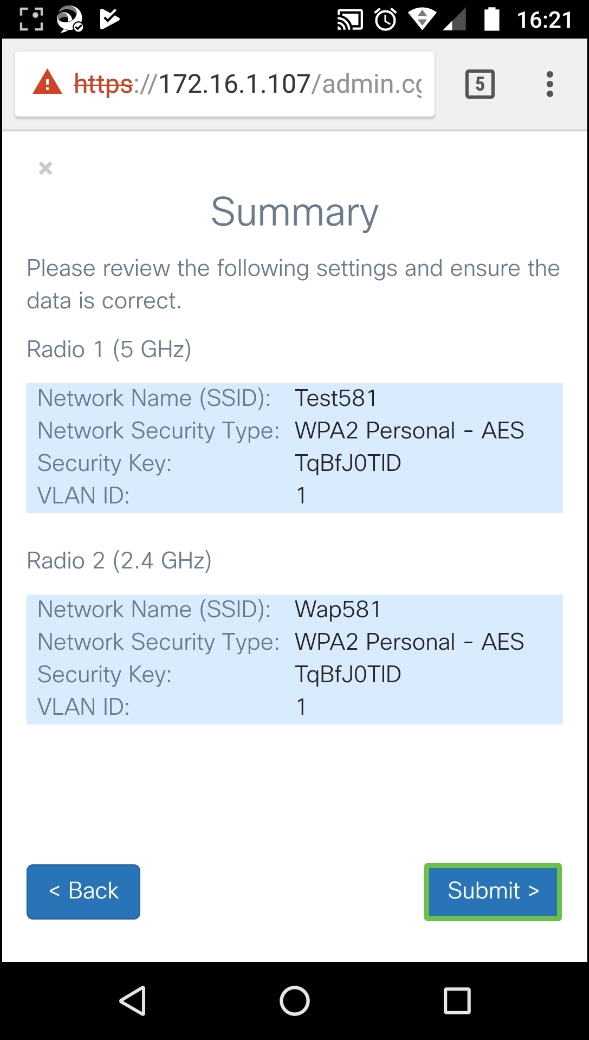
Conclusión
El dispositivo WAP se ha configurado correctamente. Debería ver los dos SSID que acaba de configurar en la lista de redes Wi-Fi de su dispositivo móvil. Para configurar otras funciones en el WAP, debe volver a iniciar sesión.

Historial de revisiones
| Revisión | Fecha de publicación | Comentarios |
|---|---|---|
1.0 |
12-Dec-2018
|
Versión inicial |
 Comentarios
Comentarios